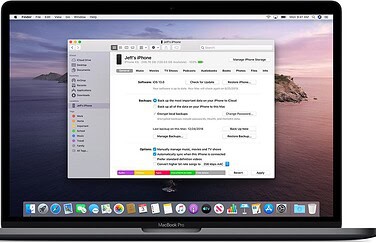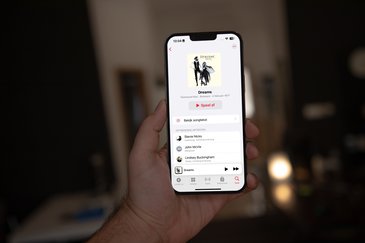Muziek-cd importeren op de Mac
Door de opkomst van streaming muziekdiensten gebeurt het misschien niet zo vaak meer, maar het is nog steeds mogelijk om cd’s te importeren op je Mac. De nummers worden dan gedigitaliseerd en komen vervolgens terecht in de Muziek-app van macOS Majave of nieuwer – of in iTunes, als jouw Mac daarover nog beschikt. Zodra je de nummers geïmporteerd hebt kun je beluisteren zonder dat je de cd in de computer hoeft te plaatsen.
Het importeren van muziek-cd’s wordt ook wel ‘rippen’ genoemd. Met de stappen hieronder kun je het gemakkelijk doen. Standaard worden de nummers op de cd omgezet naar AAC-formaat. Eventueel kun je deze importeer-instellingen aanpassen. In deze tip lees je de stappen voor het rippen van een cd op de Mac.
Cd plaatsen in de Mac
De eerste stap die je moet nemen is het plaatsen van de cd. Beschikt jouw Mac of MacBook over een schijfstation, dan kun je de cd rechtstreeks in de Mac plaatsen. Anders zul je gebruik moeten maken van een externe cd-speler. Apple verkoopt hiervoor nog steeds de Apple USB SuperDrive (ca. 90 euro).
Instellingen voor plaatsen van een cd
Je zult ook moeten aangeven wat er moet gebeuren als je een cd plaatst. Dit doe je als volgt:
- Ga naar de Muziek-app op de Mac.
- Kies uit het menu Muziek > Voorkeuren > Algemeen.
- Klik op het venstermenu ‘Bij plaatsen cd’ en kies de optie Importeer cd.
Wil je veel cd’s importeren, dan kun je ook de optie Importeer en verwijder cd kiezen. Ook kun je de optie Vraag om cd te importeren kiezen, waarbij je steeds de vraag krijgt of je een cd wilt importeren.
Cd importeren in Muziek-app op de Mac
We gaan nu nummers van de cd importeren op de Mac. Het importeren van een cd neemt ongeveer 10 minuten in beslag.
- Open de Muziek-app op de Mac.
- Plaats een audio-cd in de computer of in een extern schijfstation.
- Als je geen informatie over de cd ziet, selecteer je de cd onder Apparaten in de navigatiekolom.
- Geef in het venster dat verschijnt aan wat je wilt doen: alle nummers importeren of juist voorkomen dat bepaalde nummers worden geïmporteerd.
- Om de geselecteerde nummers aan je bibliotheek toe te voegen, klik je op Importeer cd rechtsboven in het Muziek-venster.
- Selecteer de importinstellingen en klik op OK.
Als het goed is wordt informatie over de tracks weergegeven. Is dat niet het geval, dan verschijnen de nummers als ‘Track 01’, ‘Track 02’, enzovoort.
Wanneer de nummers zijn geïmporteerd, klik je op de verwijderknop rechtsboven in het Muziek-venster om de cd weer uit het schijfstation te halen.
Tijdens het importeren van nummers kun je de Mac gewoon blijven gebruiken.
Problemen bij het importeren van cd’s
Tijdens het importeren van cd’s kun je tegen allerlei problemen aanlopen. Wordt de audio-cd niet herkend of heb je problemen bij het herkennen van nummers. Dit kan de volgende oorzaken hebben:
- Foutcorrectie. Als dit is ingeschakeld, kan het importeren van cd-nummers langer duren. Ga naar Muziek > Voorkeuren > Bestanden en klik vervolgens op Importinstellingen. Staat hier het aankruisvak Gebruik foutcorrectie bij lezen audio-cd’s is ingeschakeld, schakel je het uit en kijk je of het nu wel werkt.
- Heb je meerdere cd- of dvd-stations, dan kan de computer moeite hebben om de juiste schijf te vinden. Probeer ze een voor een.
- Als het langer dan 10 minuten duurt om een nummer vanaf een audio-cd te importeren, dan is de cd mogelijk vies of beschadigd. Maak de cd schoon met een zachte en pluisvrije doek. Probeer het daarna opnieuw.
Klinken de nummers niet goed? Je moet na het importeren de nummers even luisteren, voordat je de cd wegdoet. Als je klikkende geluiden hoort wanneer je nummers afspeelt is het mogelijk dat de cd-lezer de cd niet goed heeft gelezen. Schakel in dat geval foutcorrectie in en importeer de nummers opnieuw. Dit doe je via Muziek > Voorkeuren > Bestanden > Importinstellingen > Gebruik foutcorrectie bij lezen audio-cd’s.
Om te voorkomen dat er dubbele onderdelen in je bibliotheek verschijnen, verwijder je alle nummers die je eerder al hebt geïmporteerd.
Taalfout gezien of andere suggestie hoe we dit artikel kunnen verbeteren? Laat het ons weten!
iTunes
Lees alles over iTunes, de voormalige software voor het beheren van je mediacollectie op Mac en Windows. Sinds 2019 is Apple gestopt met iTunes op de Mac en in februari 2024 bracht Apple officieel drie opvolgers voor iTunes op Windows uit. iTunes voor Windows bestaat echter nog wel. Ook is er nog de iTunes Store nog voor het kopen van muzieknummers en albums en het aanschaffen en huren van films.
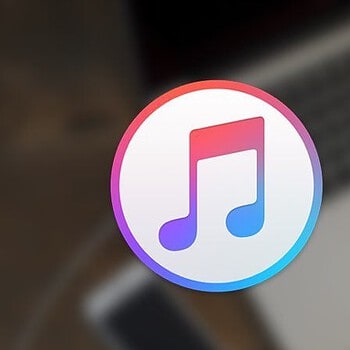
- Alles over iTunes
- Alles over de iTunes Store
- iTunes alternatieven voor Windows en Mac
- Sneltoetsen in de iTunes screensaver
- Wat is iTunes Connect?
- iTunes in de Cloud
- iTunes Match
- iPhone en iPad synchroniseren met je Mac
- De opvolgers van iTunes op de Mac
- Drie opvolgers van iTunes op Windows
- Muziek en films uit de iTunes Store cadeau geven
- Beltonen in de iTunes Store
- iTunes Store in de Muziek-app op de Mac